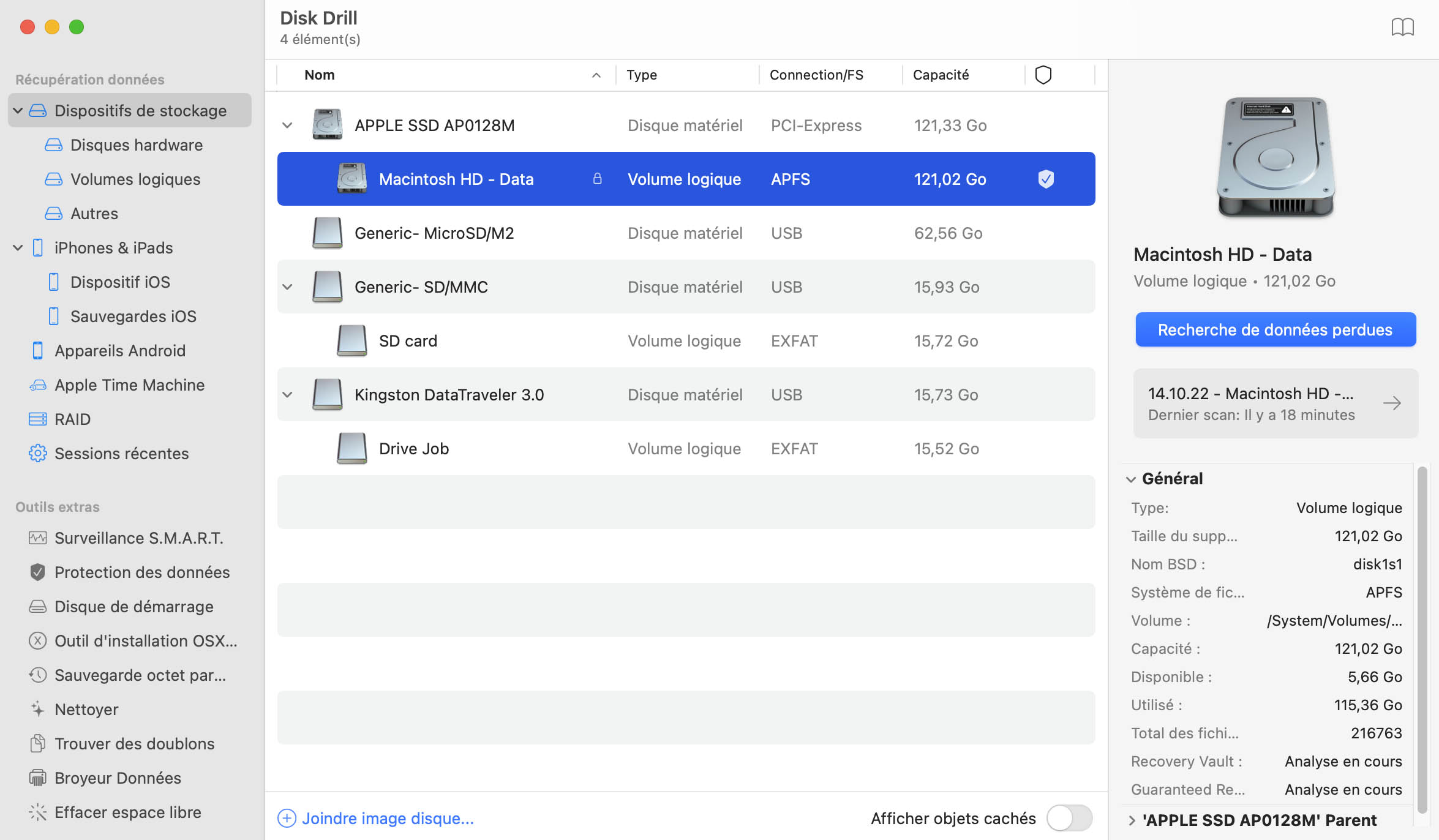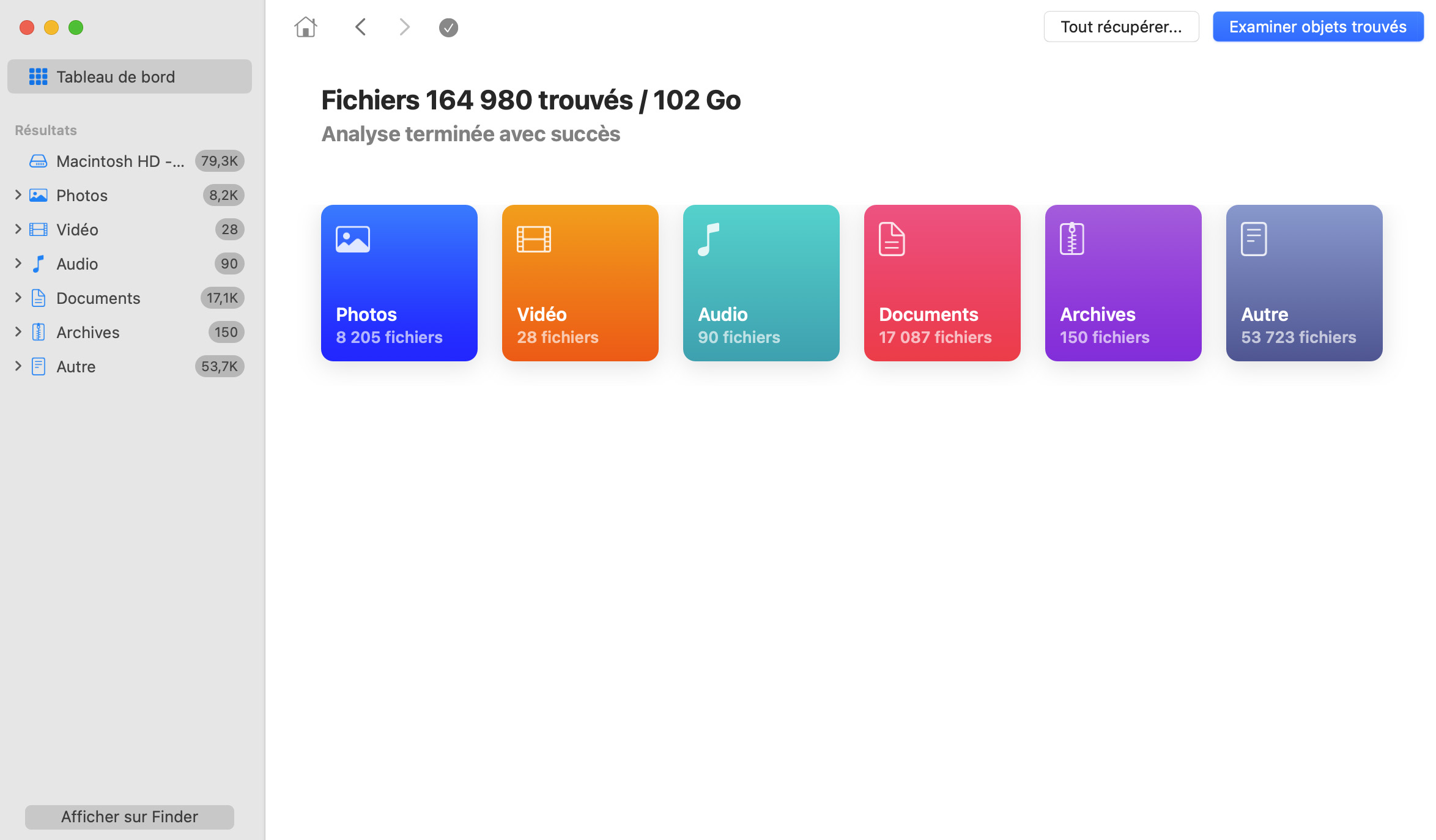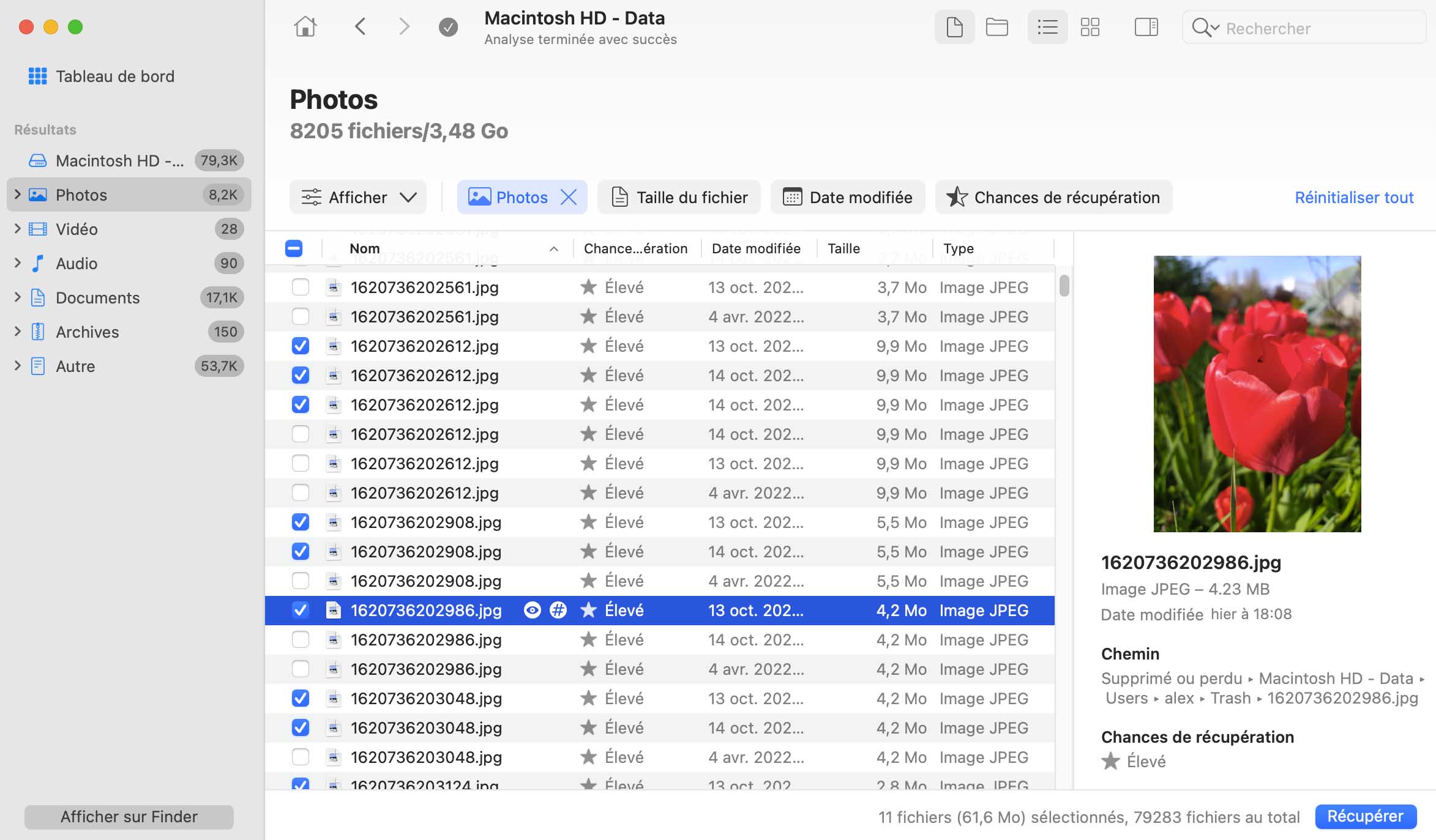Sélectionnez vote disque interne depuis la liste des lecteurs et cliquez sur le bouton "Récupérer". Disk Drill exécutera toutes les options d'analyse une par une et affichera la liste des fichiers trouvés.
Récupérer des données sur disque dur iMac
Perdre des documents professionnels, des photos de famille ou des vidéos peut être très ennuyeux et inopportun mais ça arrive ! Si des fichiers sont manquants sur votre disque dur iMac, Disk Drill peut vous aider.